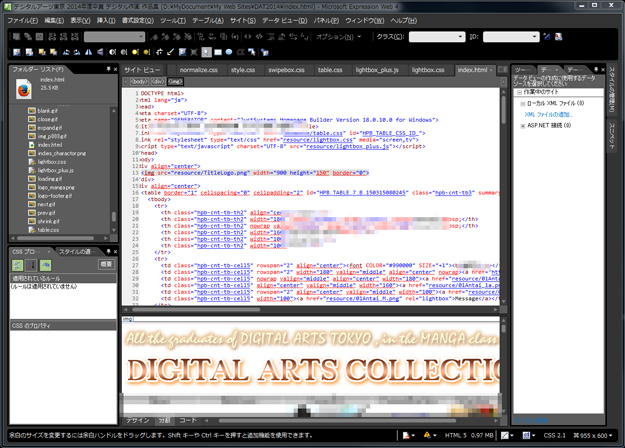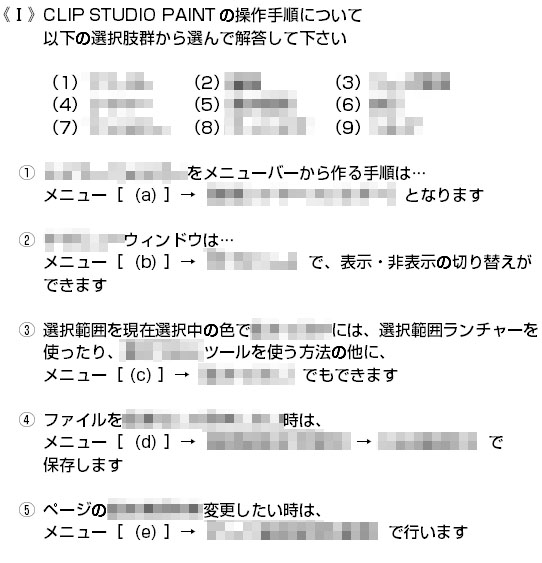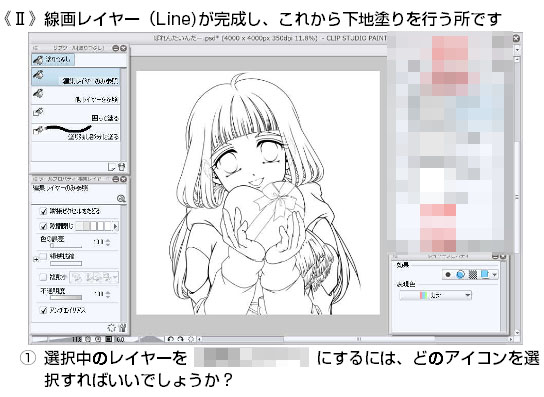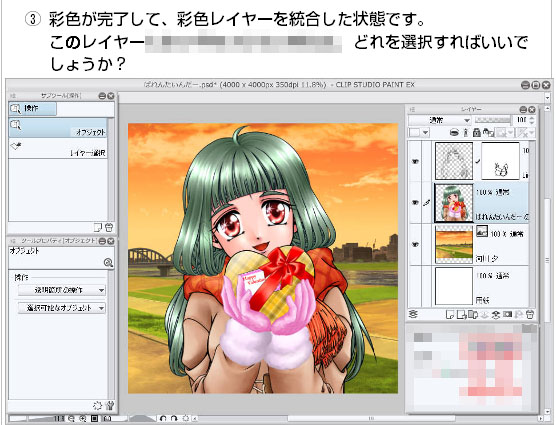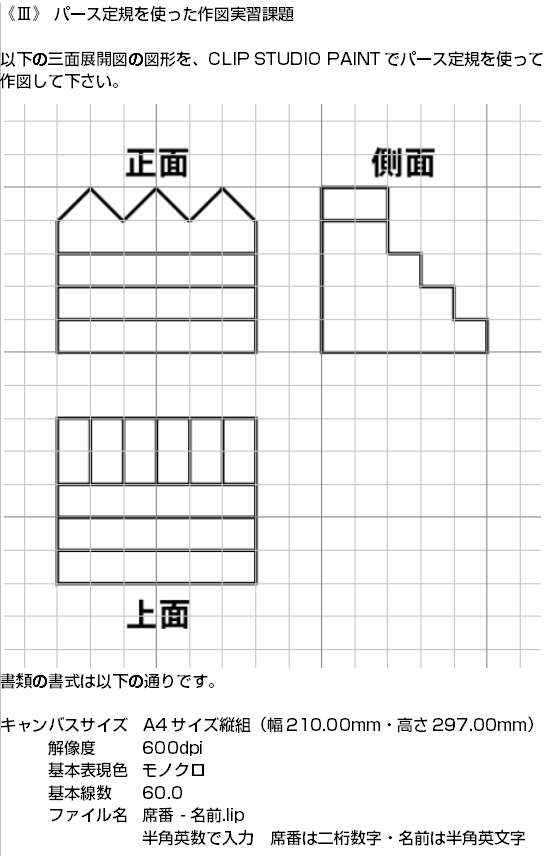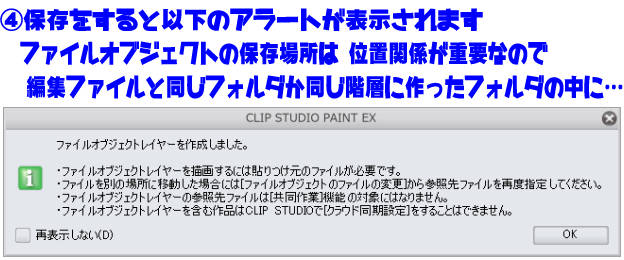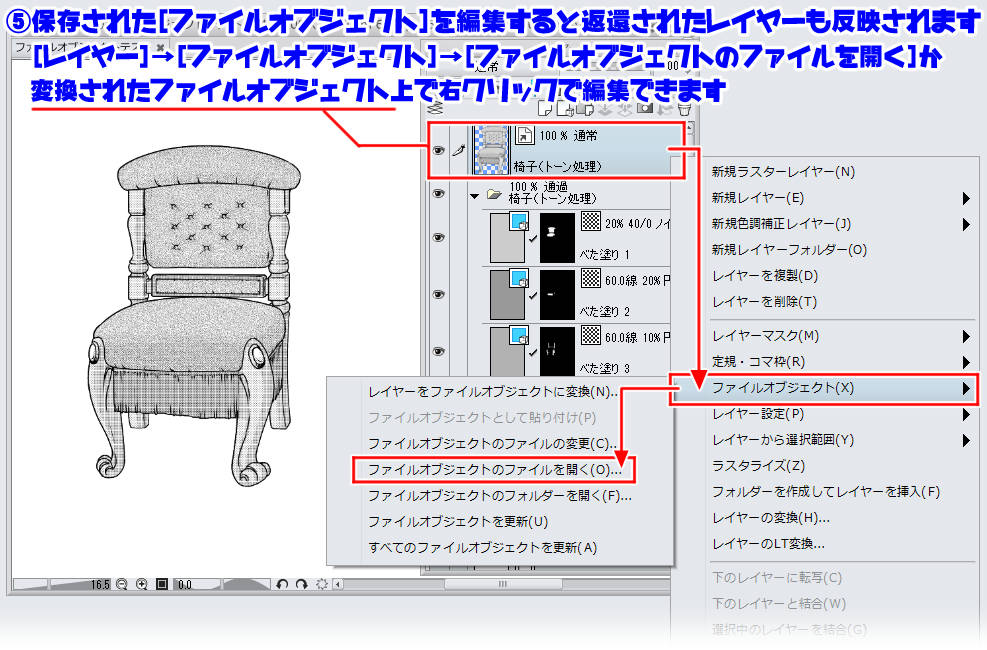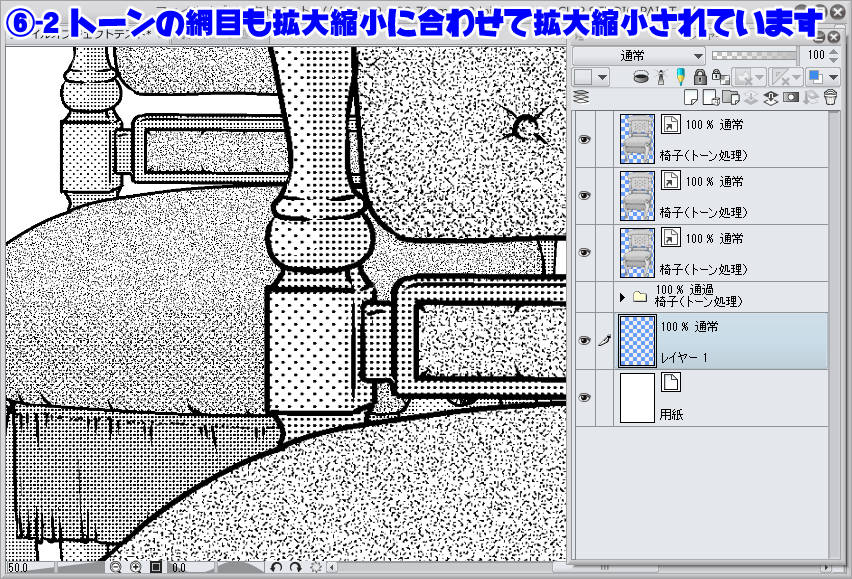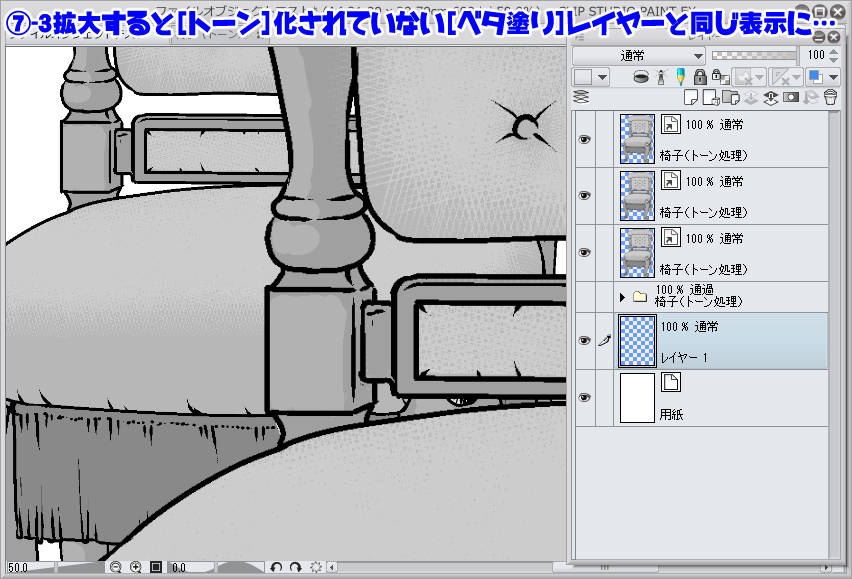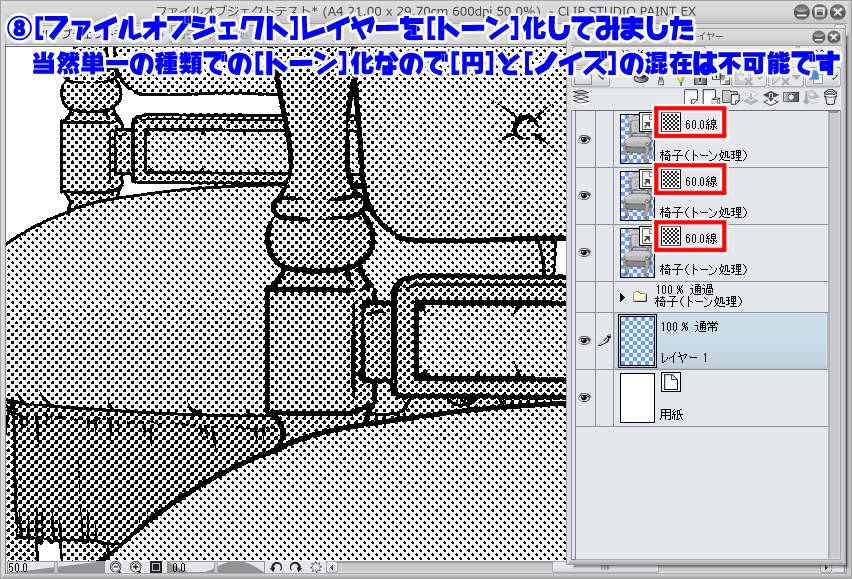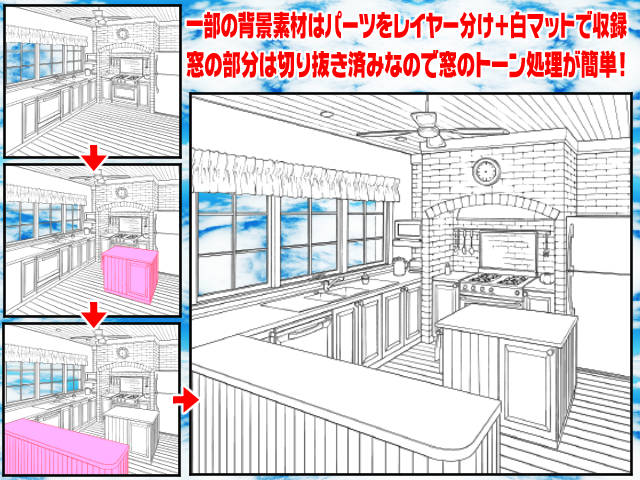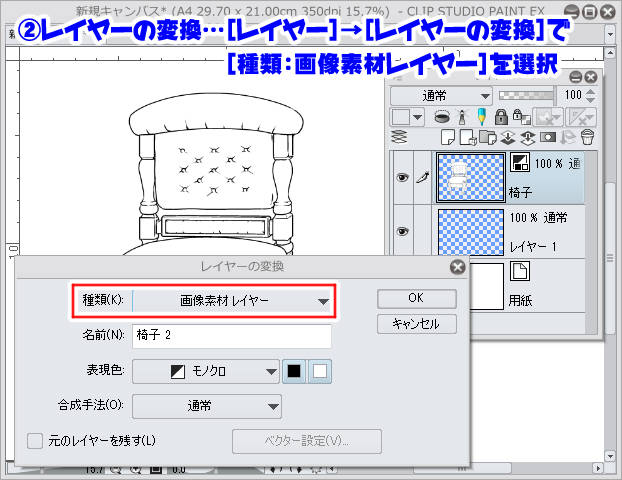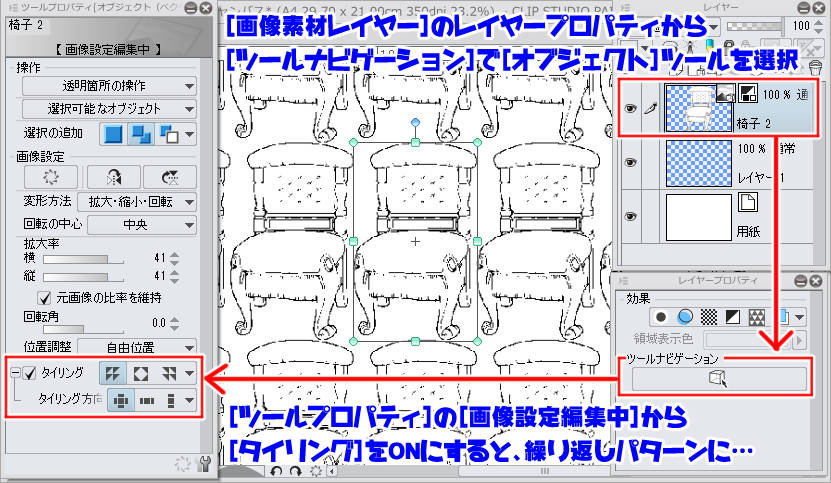世間一般では、Microsoft Officeは多くの仕事で必要性の高いソフトで、パソコンには最低限入っていなければ困るものの一つなのかもしれません。
しかしマンガ家で、MS Wordや Excelが必要という人はあまりいないように思っていましたし、自分も実際そうでした。
ところがインターネットが普及して、出版社や編集さんからの連絡がPCのメールで行われるケースが増えるようになってきた頃に時々発生した事態が、企画書や依頼書がWord文書やExcel書類、時にはPowerPoint書類で届いたりすることでした。
「すみません、Officeを持っていないと開けないので、読める形式で送り直して頂けますか?」…、というお断りを伝えて、プレーンテキストで送り直したりしてもらっていました。PDFが普及するようになってからはPDFでお願いすることもありました。自分でOfficeを使って書類を作る必要性を感じたことがあまりなかったので、あえて高価なMicrosoft Officeを買うことはありませんでした。
ところが学校に行くようになって、WordやExcelの書類を扱う機会も結構増えてきて、いよいよMS-Officeが必要かな、と思って調べて知ったのは、「互換ソフトが結構あるぞ」という点でした。
さて、相当大昔のことになりますが、MS-DOS使いだった自分が使っていたワープロソフトは、ジャストシステムの一太郎でした。
その後に意を決してEMSメモリもがっつり増設して導入したWindows3.1でしたが、MS-Wordを入れてみた所、「リソースが足りません」と出て正常に起動できなかったので、それ以来MicrosoftとMS-Wordに不満てんこ盛りになってしまったのは言うまでもありません。特にMS-Wordは大嫌いになってしまいました。
MS-DOS時代の一太郎をバージョンアップしてWindows3.1版でも使っていました。
ちなみに、プリンタはまだまだ一般普及品でない時代だったので、プロット用に使うのはまだまだ先のことでした。インクジェットプリンタが普及し始めるのはやっぱWindows95登場以降だと思うので…。
Windows95登場の少し前頃にグラフィックを本格的にやりたいと思ってMacに移行してからは、Mac版のワープロソフト…当初はWordPerfectとかEGBridgeとか…を使っていました。やがてクラリスワークス→アップルワークス→OSXのPagesを使うようになりました。
併行してサブマシンとしてWindows95→98を使っていましたが、まぁ使っているというほどではありませんでした。初の自作機にはMEを入れましたが、これも同様です。
やがて、ComicStudioをきっかけしてMacOSXを捨ててWindowsXPに移行したのですが、その時にちょっと悩んだのは、「MS-Officeは必要だろうか…」という点でした。
通常のテキスト作業ならば、プレーンテキストで十分だと思っていたので、色々と探して渡り歩いた結果、テキストエディタEmEditorを使うようになりました。今現在はプレーンテキストの打ち込みやHTMLやCSSなどの編集には、EmEditor Freeを使っています。
でもこれだけじゃ整形した文書を作ることが出来ないので困ります。プリントアウトしたりPDFにしたりして他の人に見てもらう必要がある文書は、いわゆるワープロソフトを使いたいところです。学校関係の書類はずっとAppleWorksやPagesを使っていたんですが、Windowsに持って行くにはあまり適した書式ではありません。一から色々と組み立て直す必要があったので、いわゆるMicrosoft Officeの様なアプリケーションスイートが欲しいと思ったわけです。
選択肢としては当然そのMicrosoft Officeを選んでも良かったんですが妙に頑ななほど使いたくないと思っていたので(^_^;)、そこで手を出したのがOpenOffice.orgでした。
OpenOfficeでは、Word形式やExcel形式で保存したり、その書類を開いたりした時に、完全な形での互換性ではないももの対応してくれているので、自分の使用する範囲では十分事足りています。
最近学校に提出する書類をWord書類やExcel書類で行ったり、CELSYSの講座原稿もWord書類のやり取りで行ったりしていたので、できるだけ完全な互換性が保たれていて欲しい、と思うようになってきたので、実のところ今現在では正規版のMicrosoft Officeを導入しておきたいと思うようになりました。
でも、実際に使用頻度考えたら、ちょっと高いかなぁ…と思うんですよね…。今の自分Adobeでさえ最新版使っていないから…。
Surface Pro2も、実はOfficeは搭載されていない「法人向け」を選ぶことでコストを落としたくらいだし…(^_^;)。
さて、どうするかなぁ…。